Hybrid Meeting Kit
In den Breakout-Räumen wir wieder das Hybrid Meeting Kit der Cogneon Akademie zusammen mit Microsoft Teams genutzt. Auf dieser Seite findet ihr alle Infos für Session Owner, Room Buddies und Teilnehmer:innen.
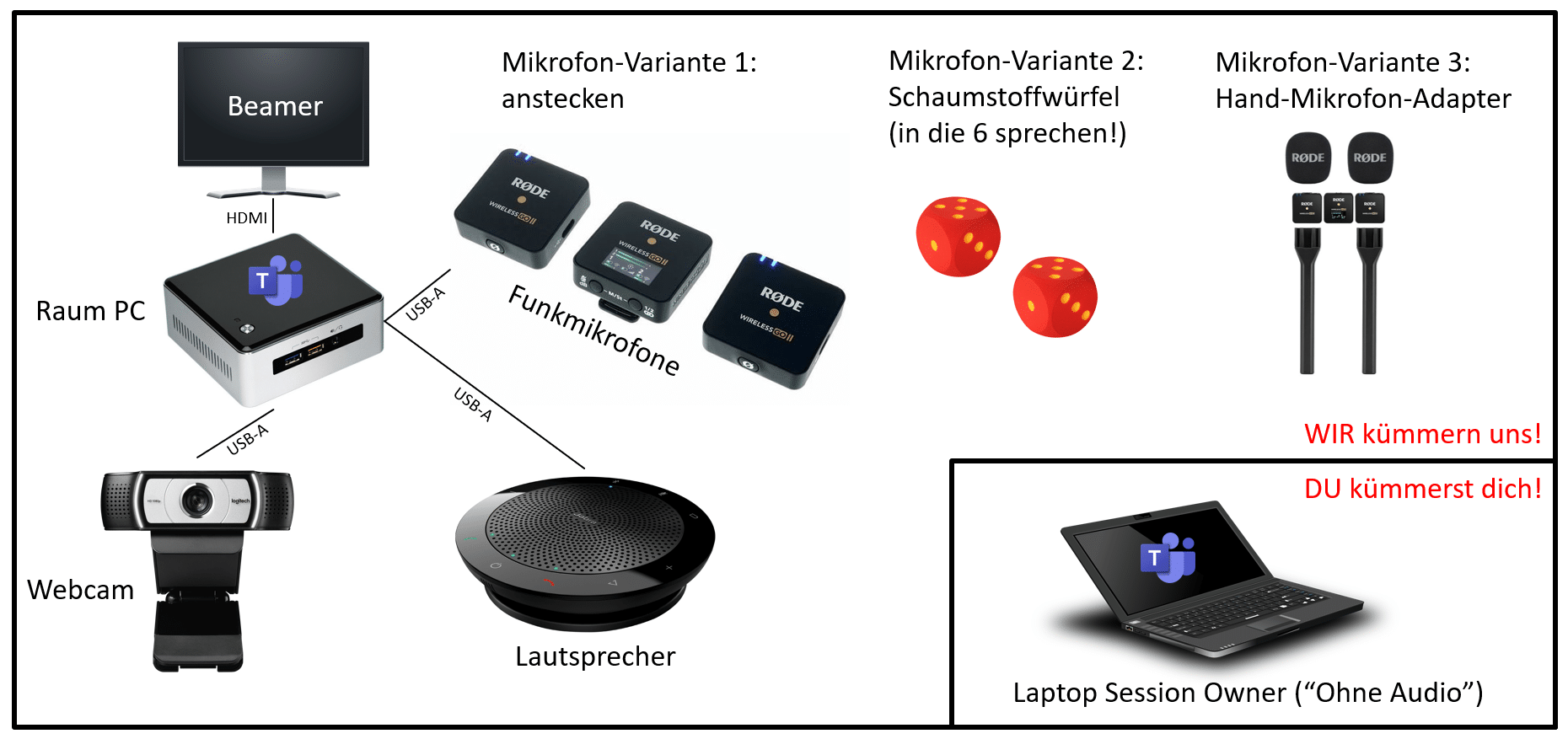
Für Session Owner
- ZEIT: Seid als Session Owner bitte ca. 10 Minuten VOR eurer Session im Raum, damit ihr euch in Ruhe einrichten könnt.
- HYBRID: Denkt bitte an unser Prinzip "perfectly hybrid". Bindet die Remote-Teilnehmer:innen mit ein und achtet auf Online-Wortmeldungen und den Chat.
- EIGENES ENDGERÄT: Session Owner vor Ort müssen ihr Eigenes Endgerät (z.B. Laptop) mitbringen und sich im Raum in die Videokonferenz OHNE AUDIO einwählen. Ein "Room Buddy" (Raumbetreuer:in) steht bei Fragen und Problemen bereit.
- HYBRID MEETING KIT: In den Räumen vor Ort befinden sich PCs, die dauerhaft in die Videokonferenz des Raums eingewählt sind. An den PCs sind Hybrid Meeting Kits angeschlossen mit Webcam, Freisprecheinrichtung und zwei Funkmikrofone (wahlweise zum Anklipsen, als Handmikrofon oder im Schaumstoffwürfel zum Werfen).
- WEBCAM: Wenn ihr neben der Raumkamera in der Videokonferenz noch groß im Bild sein wollt, verwendet dafür z.B. die Webcam eures Endgeräts.
- DOKUMENTATION: denkt bitte an die Dokumentation eurer Session. Verwendete Dokumente oder Links zu Dokumentationen (z.B. Pad, Whiteboard) könnt ihr in Programm-System Pretalx bei eurem Programmpunkt in der Beschreibung oder als Anhang hinterlegen.
- AUFZEICHNUNG: Alle Sessions werden aufgezeichnet und hinterher auf YouTube als Dokumentation veröffentlicht. Wenn ihr das nicht wollt, könnt ihr das beim Call for Participation angeben (opt-out)
Für Room Buddies (inkl. Moderation)
- ZEIT: Sei rechtzeitig in Deinem Raum (mindestens 15 Minuten vor Sessionbeginn).
- VIDEOKONFERENZ: Stelle sicher, dass der Raum PC in die richtige Videokonferenz eingewählt ist und dass die Kamera und das Mikrofon funktionieren.
- TEAMS: Stelle sicher, dass die Darstellung von Teams korrekt konfiguriert ist:
- Vollbild:
Ansicht -> Weitere Optionen -> Vollbild(damit der Inhalt so groß wie möglich dargestellt wird) - Speaker-Ansicht:
Ansicht -> Sprecher*in(damit redende Personen automatisch groß und in besserer Qualität dargestellt werden) - Kamera:
Poly Studio P15(Totale Kamera für den Raum) - Lautsprecher:
Poly Studio P15(Lautsprecher für den Raum) - Mikrofon:
Rode Wireless Go II(die beiden Funkmikrofone, eines zum Anstecken, eines im Würfel)
- Vollbild:
- SESSION OWNER: Kontaktiere den Session Owner, wenn er/sie nicht 10 Minuten vor Sessionbeginn im Raum ist.
- SUPPORT: Unterstütze den Session Owner wenn nötig, sich mit dem eigenen Rechner in die Videokonferenz einzuwählen (ACHTUNG: ohne Audio, da es sonst zu Rückkopplungen kommt).
- REMOTLER: Achte während der Session darauf, dass die Remote-Tln. berücksichtigt werden (z.B. bei Nachrichten/Fragen im Chat, wenn sie die Hand heben etc.)
- STREAM-KONTROLLE: (optional) Wähle Dich mit Deinem eigenen PC in die Videokonferenz ein, damit Du diese aus Sicht der Remote-Tln. erleben kannst. Verwende ein Headset, damit Du auch den Ton hörst und Probleme damit mitbekommst.